
Если вы знаете, как подключить подписку Netflix на одном устройстве, с остальными гаджетами особых проблем не возникнет. После подключения онлайн-кинотеатр начнет списывать с карты сумму по тарифу в то число, когда вы оформляли услуги. Первый месяц можно получить в подарок, пройдя регистрацию особым образом (расскажем далее). Если качество сервиса в течение 30 дней не устроило, можно отписаться. Либо по окончании этого срока начнут брать деньги за пользование онлайн-площадкой. Процедура подключения зависит от выбранного устройства. Начнем со смартфонов. Нужно Netflix скачать на Андроид через Play Маркет. Воспользуйтесь поисковой строкой, чтобы найти приложение кинотеатра.  На странице с программой нажмите «Установить» и дождитесь, пока завершится процедура.
На странице с программой нажмите «Установить» и дождитесь, пока завершится процедура. 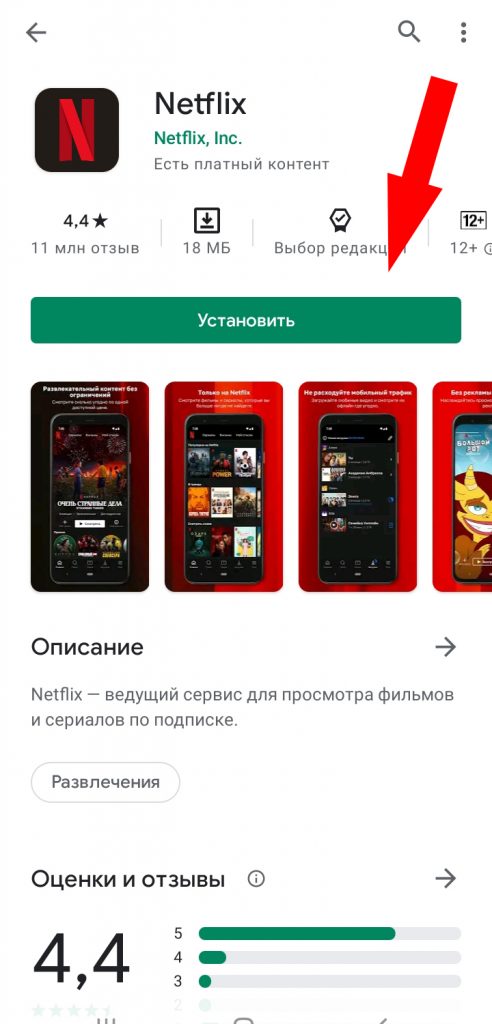 Система позволит поставить Netflix для Андроид версии 5.0 и выше. Также вы можете воспользоваться мобильным браузером, перейдя на страницу netflix.com/signup. Дальнейшие действия выполняются одинаково в телефоне или в браузере вашего смартфона:
Система позволит поставить Netflix для Андроид версии 5.0 и выше. Также вы можете воспользоваться мобильным браузером, перейдя на страницу netflix.com/signup. Дальнейшие действия выполняются одинаково в телефоне или в браузере вашего смартфона:
- выберите подходящий тарифный план;
- зарегистрируйте аккаунт (введите электронную почту и пароль);
- укажите способ оплаты и подтвердите привязку карты.
Выбирая тариф помните, что в любой момент сможете перейти на другой план.
Как изменить язык на Netflix
Как подключить Нетфликс на компьютере?
В данном случае не придется ничего устанавливать. Достаточно открыть главную страницу сервиса в интернете. Здесь можно пройти регистрацию, авторизоваться или попробовать бесплатный период (30 дней используйте онлайн-кинотеатр без оплаты). Учитывайте, что пробный период доступен только новым пользователям.

Введите в поле действующий адрес электронной почты и нажмите кнопку «Получить 30 дней в подарок». Затем жмите «Продолжить», чтобы создать новый профиль. Если указанный адрес электронной почты уже используется в системе, сервис предложит ввести пароль и авторизоваться.
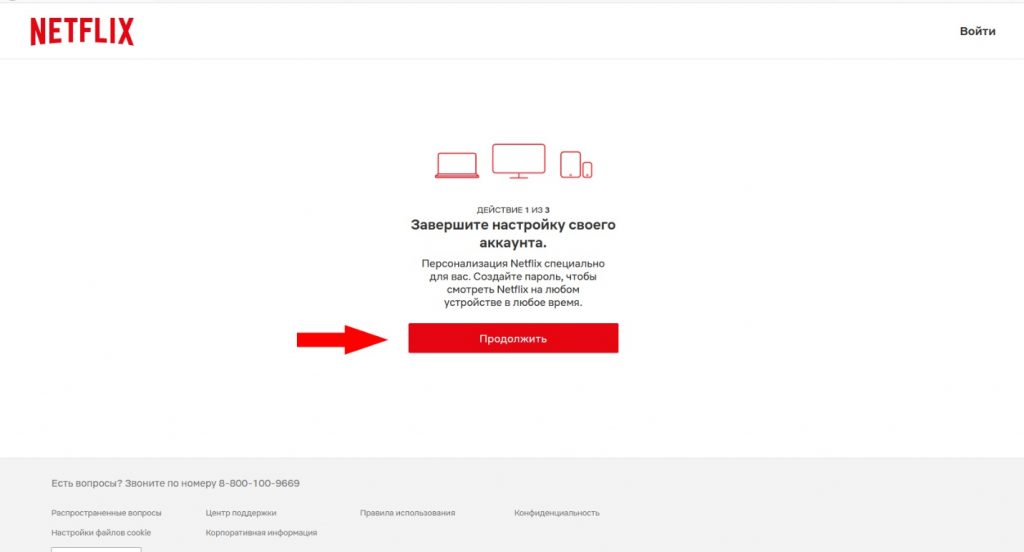
В открывшемся окне укажите пароль для будущей учетной записи, а затем снова жмите «Продолжить». Не хотите получать специальные предложения – поставьте галочку в квадратик под полем, куда вводят пароль.

Инструкция к Нетфликсу
На новой странице надо выбрать подходящий тарифный план (кнопка «Показать планы»).

Достаточно кликнуть по названию понравившегося тарифа, а затем по кнопке «Продолжить».

На финальном этапе необходимо настроить оплату услуг сервиса. Нажмите на кнопку «Кредитная или дебетовая карта», введите данные по банковской карточке, поставьте галочку в квадратике «Я соглашаюсь» (так вы подтвердите, что согласны с правилами использования онлайн-кинотеатра) и жмите «Активировать подписку».

Либо регистрация пользователя может происходить со страницы netflix.com/signup.
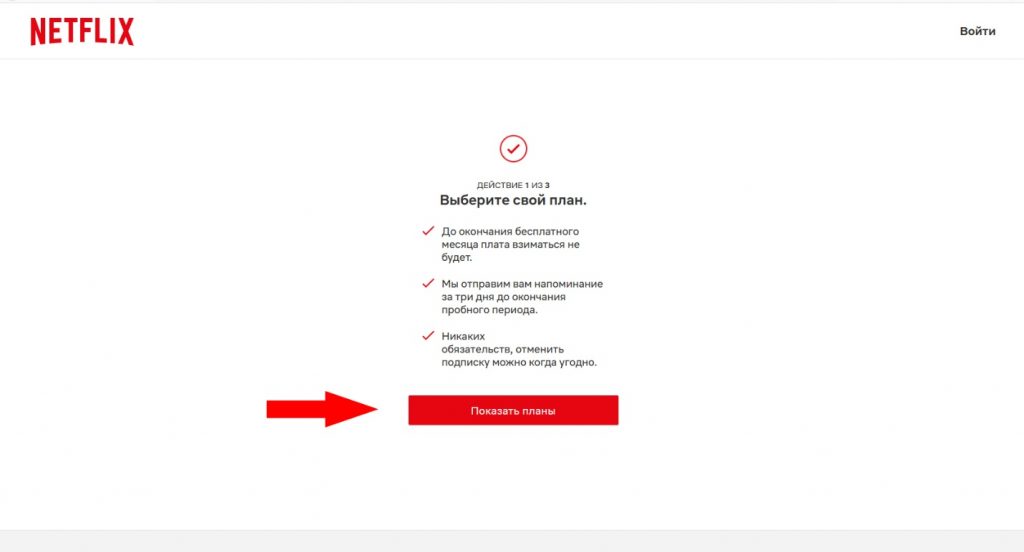
Также можно скачать Netflix на компьютер с современной операционной системой. Приложение устанавливается через Майкрософт Стор. Далее происходит создание нового пользователя, выбор подходящего плана и привязка карты.
Как оформить подписку Netflix на телевизоре?
Описанные ниже шаги подходят как для телевизоров с функцией Smart TV, так и для стриминговых плееров. И первое, что надо сделать – это установить программное обеспечение кинотеатра.

Если не получается найти программу в системе, воспользуйтесь центром поддержки Нетфликса, указав марку своего ТВ. Если на пульте имеется кнопка с названием этого сервиса, достаточно нажать ее, чтобы запустилось нужное ПО. Далее процедура зависит от марки и модели телевизора или плеера:
- обычно система сразу просит указать адрес e-mail или номер телефона;
- введите эти данные и дождитесь письма или СМС-уведомления;
- перейдите по ссылке в сообщении, чтобы активировать устройство;
- выберите подходящую подписку, создайте аккаунт и укажите способ оплаты;
- внесите в свободные поля данные по банковской карточке.
Останется только нажать кнопку активации, как и в случае с подключением через компьютер, и можно пользоваться услугами сервиса. Устанавливается Netflix на Xiaomi и продукцию других марок телевизоров с функцией Smart TV.
Как включить онлайн-кинотеатр нетфликс на продукции Apple?
Используете для просмотра сериалов и фильмов iPad, iPhone или iPod touch – придется использовать функционал мобильного браузера. Перейдите на страницу данной площадки, затем выберите «Получить 30 дней в подарок» или кнопку создания нового профиля. На следующем шаге кликните по тому тарифу, который подходит больше всего и оформите аккаунт. После внесения сведений о карточке, можно начинать пользоваться услугами кинотеатра.
Для этого придется установить приложение на гаджет с операционной системой не ниже iOS 13.0, а затем авторизоваться в нем (используйте логин и пароль, указанные ранее). К сожалению, для Apple Netflix не предусмотрел оформление через приложение. Но в нем вы сможете просматривать интересующий видеоконтент.
Какой бы вариант оформления услуг сервиса вы не использовали, процедура выглядит примерно одинаково. Отличия в начальных этапах. Так, подключая Netflix в Google, либо через Смарт ТВ, надо сначала скачать и установить приложение. В остальном следуйте нашим рекомендациям, и подписка не займет больше минуты!
Источник: subme.ru
Как смотреть Netflix на телевизоре

Последнее обновление 24.01.2020, 02:36 от пользователя Netflix – один из самых популярных сервисов потокового телевидения и фильмов. Он содержит тысячи наименований, готовых для потоковой передачи в Интернете. Если Вы хотите просматривать Netflix на своем телевизоре, есть несколько способов сделать это, в зависимости от того, какой у Вас телевизор. Наша статья как раз об этом.
- Смотреть Netflix на Smart TV
- Смотреть Netflix на обычном телевизоре
- Потоковая передача с компьютера
Смотреть Netflix на Smart TV
Смарт-телевизоры подключаются напрямую к Интернету, что позволяет непосредственно транслировать контент. Если у Вас есть «умный» телевизор, он, скорее всего, оснащен приложением для доступа к Netflix. Просмотрите меню телевизора, чтобы найти и отрыть его.
Теперь Вы можете транслировать контент прямо на телевизор. Некоторые умные телевизоры также могут подключаться через Bluetooth, что позволит Вам транслировать Netflix прямо с телефона, ноутбука или планшета и просматривать контент на экране телевизора.
Смотреть Netflix на обычном телевизоре
Если у Вас нет Smart TV, для просмотра Netflix на обычном телевизоре можно использовать любое устройство для интернет-телевидения, например, Chromecast (стоимость 35 $) или Apple TV (149 $). Вы также можете приобрести специальное устройство [Amazon Fire TV Stick https://ru.ccm.net/faq/5617-chto-takoe-i-kak-podklyuchitsya-knetflix-s-the-amazon-fire-tv-stick (39,99 $).
Эти устройства подключаются к Wi-Fi и таким образом позволяют транслировать контент на телевизор. Обычно для этого необходимо, чтобы у Вашего телевизора был порт HDMI.
После подключения найдете приложение Netflix, и можете начинать потоковую передачу контента. Подобно смарт-телевизорам, эти устройства чаще всего также позволяют передавать потоковое содержимое через Bluetooth с других Ваших персональных устройств.
Потоковая передача с компьютера
Если у Вас нет телевизора Smart TV и Вы не хотите покупать никаких специальных устройств, Вы можете также подключить свой персональный компьютер через HDMI и отобразить монитор на телевизоре. Для этого просто убедитесь, что Ваш компьютер и телевизор имеют порт HDMI.
Если у Вас старый компьютер или телевизор, Вы можете использовать кабель VGA и дополнительный кабель для потоковой передачи контента на телевизор.
Контент нашего сайта создается в сотрудничестве с экспертами в области IT и под руководством основателя CCM.net Жана-Франсуа Пиллу. CCM — ведущий международный сайт о технологиях, доступный на 11 языках.
Источник: ru.ccm.net
Как перейти к настройкам Netflix на телевизоре?
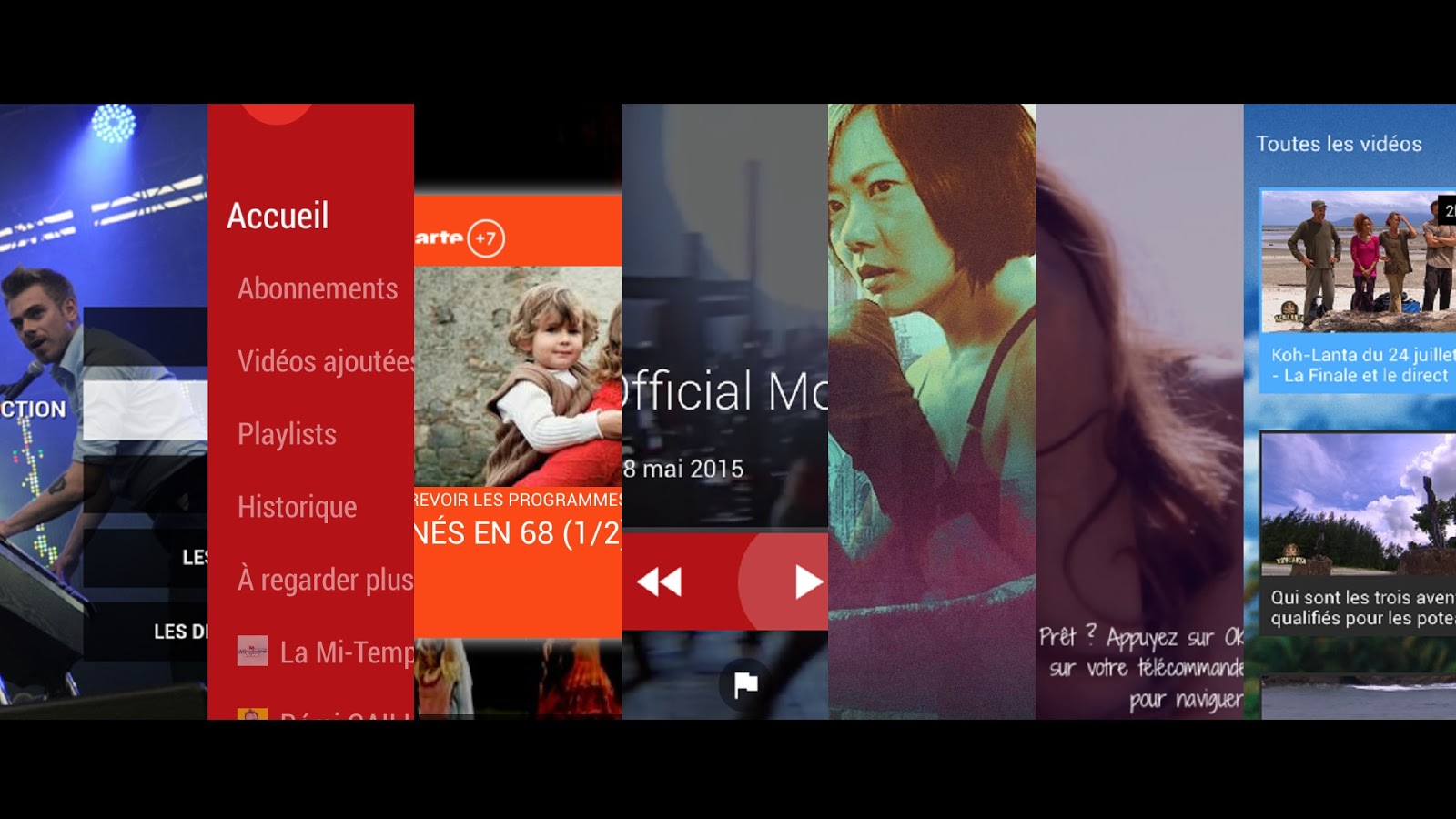
Однако, как иметь 6 профилей на Netflix? Каждая платная учетная запись Netflix имеет возможность создать до 5 разных профилей в одной учетной записи, независимо от того, есть ли у нее подписка на один экран (7,99 евро в месяц), два экрана (10,99 евро в месяц) или четыре экрана (13,99 евро в месяц). ).
Где находятся настройки на Netflix?
Также Чтобы изменить настройки:
- Доступ к странице вашей учетной записи из веб-браузера.
- В разделе «Профили и родительский контроль» выберите профиль.
- Перейдите в «Настройки чтения» и выберите «Изменить».
- Выберите подходящий для вас параметр использования данных. Примечание:
- Выберите Сохранить.
Где находится панель поиска на Netflix? Поиск: найдите фильм или телешоу по названию, жанру, имени актера или режиссера, введя нужное имя в поле поиска в правом верхнем углу строки меню Netflix.com.
Действительно, где находится адресная строка на Netflix? Зайдите на Нетфликс. Откройте браузер и введите в адресной строке следующий адрес: http://www.netflix.com/browse/genre/ X Источник de расследование .
Как иметь более 5 профилей на Netflix?
Откройте Netflix и перейдите на домашнюю страницу. Нажмите кнопку «Добавить профиль» справа от списка существующих профилей.
Как узнать, сколько экранов Netflix?
Количество показов экрана
С подпиской Essential у вас есть доступ к Netflix на одном экране за раз, подписка Standard на 2 экранах одновременно и третья на 4 экранах одновременно.
Как изменить количество экранов на Netflix?
Как изменить план Netflix?
- Если у вас есть подписка Netflix Standard (2 экрана), вы можете перейти на план Premium (4 экрана).
- Если у вас есть подписка Netflix Standard (2 экрана), вы можете перейти на план Essential (1 экран).
Как управлять учетными записями Netflix?
На странице темы «Кто это?» нажмите кнопку «Управление профилями». Если вы уже выбрали профиль, наведите указатель мыши на изображение своего профиля в правом верхнем углу интерфейса Netflix и нажмите «Управление профилями» в раскрывающемся меню. Нажмите на профиль для редактирования.
Почему я не могу войти в свою учетную запись Netflix?
Если на экране появляется сообщение об ошибке: Невозможно подключиться к Netflix. Повторите попытку или перейдите на страницу www.netflix.com/help. Обычно это означает, что устройство необходимо обновить или у вас возникла проблема с сетевым подключением.
Как узнать, использует ли кто-то вашу учетную запись Netflix?
Во-первых, вам нужно будет перейти на сайт Netflix из браузера. Затем вы переходите в меню «Учетные записи», затем в разделе «Настройки» вы нажимаете «Недавняя потоковая активность». После этого вы получите доступ к списку устройств, которые недавно подключались к вашей учетной записи.
Как искать в приложении Netflix?
Включить расширенный интерфейс
Выберите Настройки. Выберите Настройки Netflix. Выберите «Включить просмотр и поиск в Netflix».
Как зайти в меню Нетфликс?
Откройте выбранный вами браузер и перейдите на netflix.com. На главной странице Netflix наведите курсор мыши на имя своего профиля в правом верхнем углу.
Как включить автовоспроизведение на Netflix?
На главном экране приложения Netflix коснитесь значка профиля или «Еще» . Нажмите «Управление профилями». Выберите профиль для редактирования. Используйте переключатель рядом с автоматическим предварительным просмотром, чтобы включить или выключить эту функцию.
Как разблокировать все фильмы на Netflix?
Запустите Netflix в своем профиле. В адресной строке вы должны увидеть следующий URL-адрес: www.neflix.com/browse. Чтобы получить доступ к определенной категории, просто введите секретный код по адресу www.netflix.com/browse/genre (например, www.netflix.com/browse/genre/47465).
Какой код для Нетфликс?
Коды Netflix — хороший способ настроить выбор, предлагаемый сайтом, в соответствии с вашими интересами. Чтобы использовать их, вам нужно найти его, а затем ввести его в URL-адрес Netflix. Затем вы можете просмотреть список фильмов и найти тот, который хотите посмотреть.
Смотрите также
Как избежать вспышки?
Как мне добавить кого-нибудь в мою учетную запись Netflix?
В разделе «Расскажите друзьям о Netflix» пригласите друга одним из следующих способов:
- Коснитесь значка предпочтительного средства связи, затем отправьте сообщение со ссылкой-приглашением.
- Нажмите кнопку «Копировать ссылку» и вставьте ссылку-приглашение в электронное письмо или сообщение.
Как мне добавить еще одного человека в Netflix?
Перейдите на страницу управления профилями. Выберите Добавить профиль. В приложении Netflix на мобильном устройстве Android или iOS коснитесь значка «Профиль» или «Дополнительно», затем выберите «Управление профилями». Выберите Добавить профиль.
Кто может одновременно смотреть Netflix?
Netflix — это платформа SVOD, которую могут использовать разные члены одной семьи. Абонент может сделать это путем создания различных профилей. Он может создать до 5 разных профилей из одной учетной записи Netflix.
Как использовать 2 экрана Netflix?
Могу ли я использовать 2-й экран для управления ими? Да, вы можете использовать второй экран для управления приложением Netflix на нескольких телевизорах, но не одновременно. Если 2-й экран подключен к другому телевизору, используемый экран телевизора будет отключен.
Чем отличаются пакеты Netflix?
В настоящее время Netflix предлагает 3 различных пакета: пакет Essential Netflix (8,99 евро в месяц), стандартный пакет Netflix (13,49 евро в месяц) и пакет Premium Netflix (17,99 евро в месяц). Все эти пакеты доступны без обязательств. Поэтому их можно прекратить в любой момент.
Как мне отключить кого-то от Netflix?
Для этого войдите в Netflix через веб-браузер, щелкните имя своего профиля в правом верхнем углу, а затем выберите «Учетная запись». В разделе «Настройки» нажмите «Выйти со всех устройств». Затем не забудьте сменить пароль, все еще в меню «Учетная запись».
Как переключиться с 1 на 2 экрана Netflix?
Вы можете переключить планы Netflix в любое время, выполнив следующие действия:
- Войдите в свою учетную запись Netflix.
- В разделе «Сведения о плане» выберите «Изменить план».
- Выберите интересующий вас план, затем выберите «Продолжить» или «Обновить».
- Выберите Подтвердить изменение или Подтвердить.
Как добавить 2 экрана на Netflix?
Справа от этого второго профиля, в домашнем разделе под названием «Кто это?» есть кнопка «+» для «Добавить профиль». Нажмите это! Там на экране появится несколько информации. Фотография профиля, имя (которое вам нужно будет заполнить) и флажок, если необходимо: «Ребенок».
Источник: themoney.co